
Medzi inovácie systému Windows 8.1 v oblasti vzdialeného prístupu stojí za zmienku aj rozšírenie schopností klienta VPN. Teraz môžete používať nielen štandardného klienta VPN od spoločnosti Microsoft, ale aj klientov tretích strán, ktorí sú už zabudovaní do systému VPN (CheckPoint, F5, Juniper, SonicWall a ďalší), funkcia sa navyše objavila v novom OS Automaticky spúšťaná VPN. Automaticky spúšťané funkcie VPN v systéme Windows 8.1 umožňuje VPN automaticky prístup k špecifickým službám a webovým serverom.
Princíp funkcie Auto Triggered VPN je pomerne jednoduchý. Systém automaticky vytvorí spojenie VPN s podnikovou sieťou, ak:
- Spustí sa špecifická aplikácia (klasická aj moderná aplikácia metra)
- Systém alebo akákoľvek aplikácia pristupuje k podnikovému prostriedku pomocou špecifickej prípony DNS (napríklad pri prístupe na firemný web spoločnosti)
Z dôvodu možnosti automatického pripojenia VPN za určitých podmienok sa prístup k firemným zdrojom v systéme Windows 8.1 pre koncového používateľa stáva rovnako transparentným ako pri používaní DirectAccess! A samozrejme už nemusíte vytvárať také zložité schémy, ako je to napríklad opísané v článku Autostart VPN v systéme Windows..
Pripojenie VPN je možné nadviazať z akéhokoľvek osobného zariadenia užívateľa v koncepte BYOD (Bring Your Own Device), čo je úplne odlišné od možností, ktoré ponúka technológia DirectAccess. Je dôležité si uvedomiť, že automatické pripojenie VPN nefunguje na počítači, ktorý je súčasťou domény Windows.
Požiadavky na fungovanie VPN s automatickým spúšťaním:
- Ako klient je možné zariadenie používať so systémom Windows 8.1 nie vydanie Enterprise a nie je súčasťou domény Windows (Pripojiť sa na pracovisko je samozrejme možné)
- Ako platformu pre server VPN môžete používať Windows Server 2012 R2 aj predchádzajúce verzie serverov VPN (vrátane integrovaného servera VPN založeného na Windows 7 alebo Windows 8)
- Na pripojenie VPN sa musí použiť technológia VPN s rozdeleným tunelom (Split Tunneling)
Automaticky spúšťaná VPN je spravovaná pomocou PowerShell a môže byť použitá v rôznych zložitejších skriptoch a skriptoch..
Ďalej budeme analyzovať tri scenáre použitia automatického pripojenia VPN v okne 8.1. Vo všetkých troch prípadoch budeme potrebovať funkčný profil VPN vytvorený akýmkoľvek pohodlným spôsobom (napríklad takto). Povedzme, že názov pripojenia VPN, ktoré sme vytvorili na klientskom počítači, je „VPNArn“.
Ako sme písali vyššie, v prípade pripojenia VPN musí byť povolený samostatný režim tunelovania. Typ tunela môžete zmeniť na Rozdeliť tunelovanie pomocou príkazu PoSh:
Set-VpnConnection - meno VPNArn -SplitTunneling $ true
Automatické pripojenie VPN pre aplikáciu Metro (moderná aplikácia)
V tomto príklade nastavíme automatické pripojenie VPN pri spustení aplikácie „Music Application“ Metro.

Najprv musíme získať ID tejto aplikácie, ktoré nájdete pomocou príkazu PowerShell:
Get-AppxPackage -name * mus *
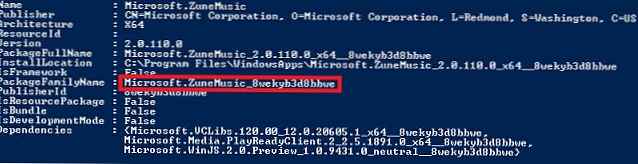
Zaujíma nás hodnota uložená v poli PackageFamilyName. V našom príklade je to Microsoft.ZuneMusic_8wekyb3d8bbwe.
Pomocou nasledujúceho príkazu pripojte predtým vytvorený profil VPN k tejto aplikácii:
Add-VpnConnectionTriggerApplication -name VPNArn -ApplicationID Microsoft.ZuneMusic_8wekyb3d8bbwe -PassThru

Po spustení aplikácie Metro Music sa automaticky vytvorí pripojenie VPN pomocou zadaného profilu. Ak sa poverenia na pripojenie VPN neuložili, systém ich požiada o zadanie.
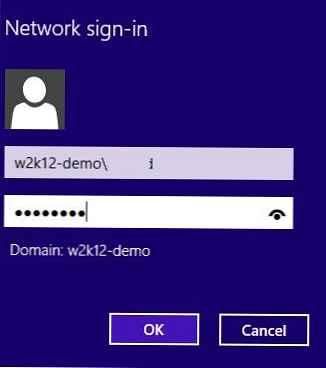
Ak sú všetky aplikácie používajúce toto pripojenie zatvorené alebo po určitú dobu nedôjde k podnikovej sieti (nečinnosť je nastavená parametrom IdleDisconnectSeconds a predvolene je 5 minút), pripojenie VPN sa automaticky odpojí..
Automatické pripojenie VPN v systéme Windows 8.1 pre klasické aplikácie
Rovnakú schému je možné implementovať pre „klasické“ aplikácie Windows. Úplná cesta k spustiteľnému súboru sa používa ako identifikátor aplikácie. Napríklad, aby sa pred spustením Notepad VPN pripojenia automaticky začali s menom VPNArn, použite príkaz:
Add-VpnConnectionTriggerApplication -name VPNArn -ApplicationID “c: \ windows \ system32 \ notepad.exe” -PassThru
Zverejnite zoznam aplikácií spojených s konkrétnym pripojením VPN takto:
Get-VpnConnectionTrigger - meno VPNArn

Ak chcete aplikáciu odpojiť od profilu VPN, použite cmdlet Remove-VpnConnectionTriggerApplication:
Remove-VpnConnectionTriggerApplication -name VPNArn -ApplicationID “c: \ windows \ system32 \ notepad.exe” -PassThru
Automatické pripojenie VPN pri prístupe k zdrojom s konkrétnymi príponami DNS
V systéme Windows 8.1 môžete zadať zoznam prípon DNS, po ktorých prístupe sa začne pripojenie VPN. Formát príkazu PoSh je nasledovný:
Add-VpnConnectionTriggerDnsConfiguration [-Name] -DnsSuffix [-DnsIPAddress] -PassThru
Tento príkaz nastavuje názov pripojenia VPN, zoznam prípon DNS a adresu jedného alebo viacerých serverov DNS, ktoré sa použijú na riešenie všetkých mien, ktoré patria do tejto prípony..
Napríklad vytvorte automatický spúšťač VPN pre príponu .corp.winitpro.ru
Add-VpnConnectionTriggerDnsConfiguration -name VPNArn -DnsSuffix “.corp.winitpro.ru” -DnsIPAddress 2.2.2.2poznámka. Nezabudnite, že na začiatku názvu prípony DNS musí byť bodka.











